サイトアドレス(URL)の変更手順を記載します。
アドセンスに申請する際にサイトのURLが「AAA.com/wp」ではダメなので(/wpがダメ)、「AAA.com」で申請してねとの事です。
で単純に「AAA.com」で申請しても、「お客様のサイトにリサーチできません」と言われてしまいます。
色々調べた結果が「サイトアドレス(URL)」を変える必要があるとわかりましたので、変更手順を記載します。
ここではロリポップを使っている方を対象としています。
手順は簡単なのですが、私の場合は他の方が載せている手順では出来なく、3時間ほどハマってしまいました。
参考にさせて頂いた手順では、「/AAA.com」の中に「wordpress」又は「WP」フォルダがある前提で記載されています。
実際に自分のディレクトリをロリポップFTPでみると。同じ階層に「can-blog.com」と「wp」のフォルダがあります。
さらに「can-blog.com」の中には「WP」フォルダがあり、「wp」の中にも「WP」フォルダがあります。
わけがわからん!っていう状態。
で、参考にさせて頂いた手順はだいたい「can-blog.com」の直下に「index.php」「htaccess」を置いて、ファイルの中の設定(記載)を変えてね。となっています。
しかし、自分はうまくいかず、最終的には、「wp」の直下に「index.php」「htaccess」を置くことで、サイトアドレスを変えることが出来ました。
【ファイルの中の設定(記載)】
「index.php」
—————————————————————————–
1行目<?php
2行目/**
3行目 * Front to the WordPress application. This file doesn’t do anything, but loads
4行目 * wp-blog-header.php which does and tells WordPress to load the theme.
5行目 *
6行目 * @package WordPress
7行目 */
8行目
9行目/**
10行目 * Tells WordPress to load the WordPress theme and output it.
11行目 *
12行目 * @var bool
13行目 */
14行目define(‘WP_USE_THEMES’, true);
15行目
16行目/** Loads the WordPress Environment and Template */
17行目require( dirname( __FILE__ ) . ‘/wp-blog-header.php’ );
—————————————————————————–
17行目の記載を変えるだけです。
require( dirname( __FILE__ ) . ‘/wp-blog-header.php’ );
require( dirname( __FILE__ ) . ‘/WP/wp-blog-header.php’ );
「htaccess」
—————————————————————————–
1行目# BEGIN WordPress
2行目# `BEGIN WordPress` から `END WordPress` までのディレクティブ (行) は
3行目# 動的に生成され、WordPress フィルターによってのみ修正が可能です。
4行目# これらのマーカー間にあるディレクティブへのいかなる変更も上書きされてしまいます。
5行目<IfModule mod_rewrite.c>
6行目RewriteEngine On
7行目RewriteBase /
8行目RewriteRule ^index.php$ – [L]
9行目RewriteCond %{REQUEST_FILENAME} !-f
10行目RewriteCond %{REQUEST_FILENAME} !-d
11行目RewriteRule . /index.php [L]
12行目</IfModule>
13行目
14行目# END WordPress
—————————————————————————–
8行目の記載を以下に変え、
RewriteBase /WP/
RewriteBase /
11行目の記載をに変えるだけです。
RewriteRule . /WP/index.php [L]
RewriteRule . /index.php [L]
「index.php」「htaccess」を/wpに置きました。

次にwordpress側の設定を変えます。
①wordpress → 設定 → 一般から「サイトアドレス(URL)」を「https://can-blog.com」に変えて保存(変更を保存をクリック)。
②wordpress → 設定 → パーマリンク設定で保存(変更を保存をクリック)。
(変更する箇所はありません。)
※上手くいかない場合は、サイトアドレス(URL)を修正前に戻して、パーマリンク設定で保存(変更を保存をクリック)し直せば、修正前のサイトアドレス(URL)で見れるようになると思います。
この場合は、ファイルを置く場所が違っていると推測されます。
サイトアドレスを変更した後、プレビュー画面で「下書きをプレビューする権限がありません。」のメッセージが出た場合は、ブラウザのキャッシュを削除して、再度ログインして試してみてください。
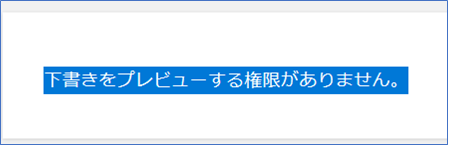
以上。
参考になれば幸いです。

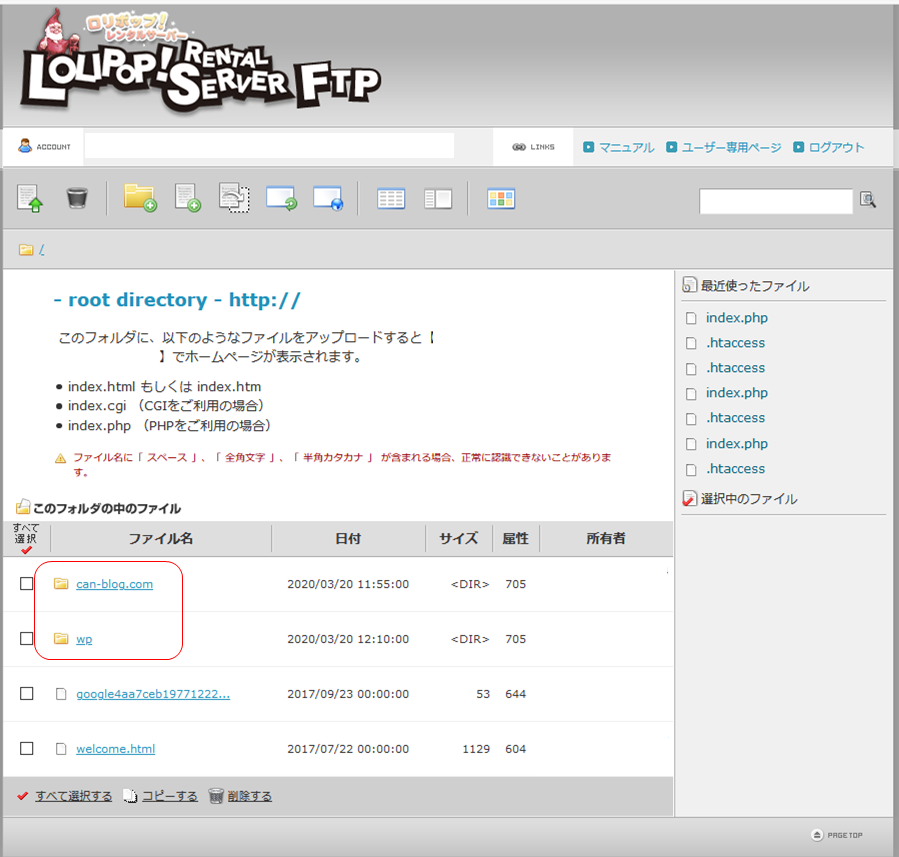
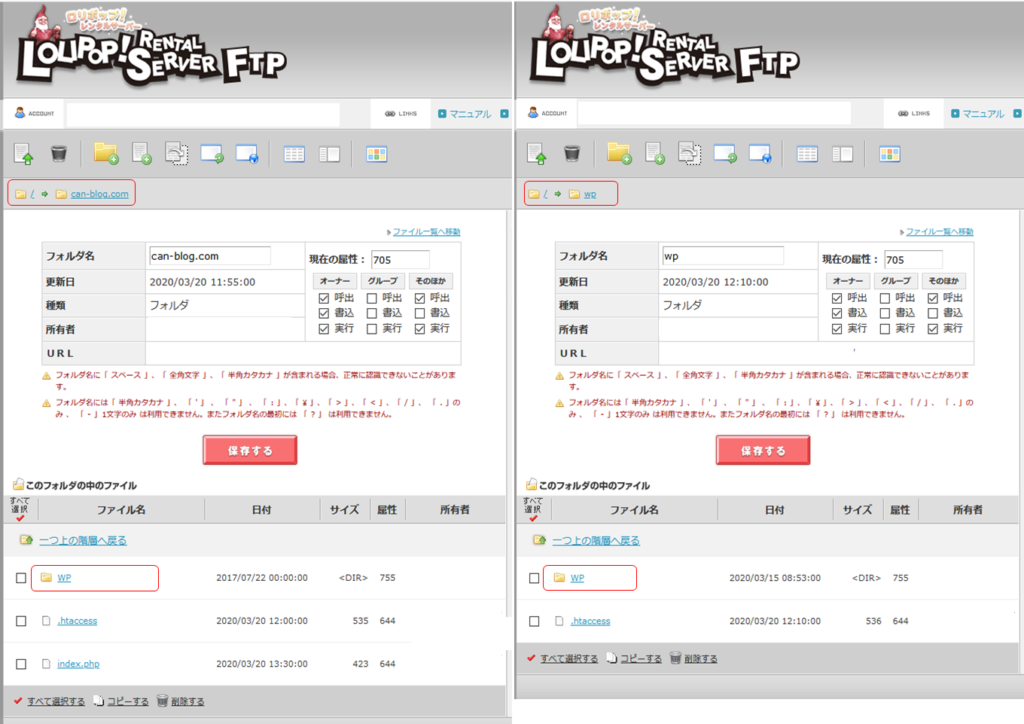
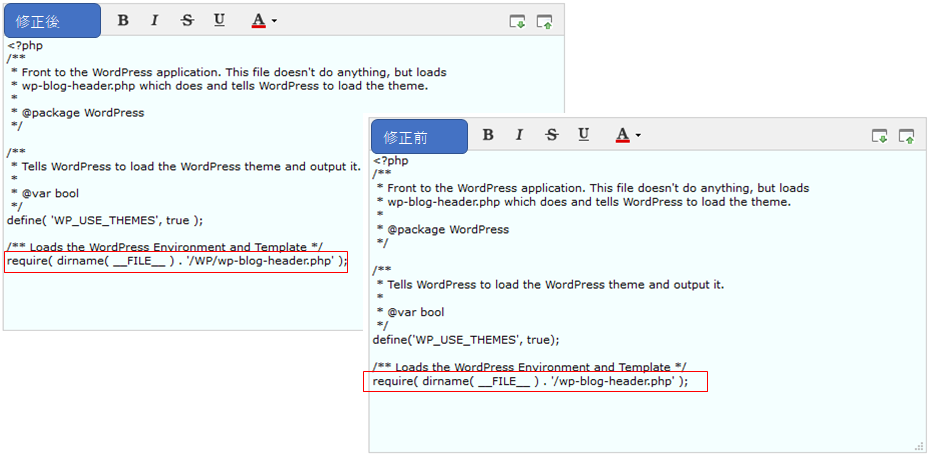
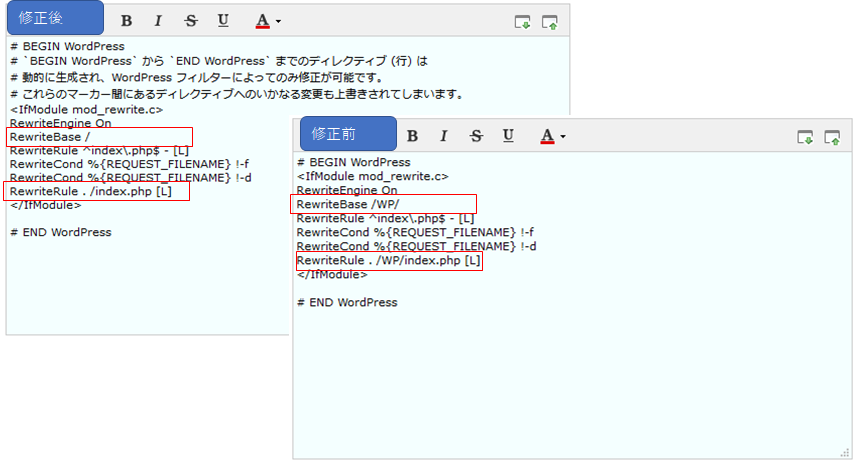


コメント